Mikä on WebM-tiedosto ja miten sitä käytetään Windows 10: ssä?
Miscellanea / / August 05, 2021
Julkaistu 18. toukokuuta 2010, ja organisaatioiden, kuten Initially, kehittämät, On2 Xiph, Matroska ja uudemmat Google webM -tiedostot ovat nyt enimmäkseen käytössä videoiden toimittamiseen verkkosivustoilla. Se on täydellinen vaihtoehto MPEG-4- ja H.264-tiedostoille. Lisäksi WebM on sopivampi ja tehokkaampi verkkosivujen suoratoistoon. Joten, .webm-laajennuksella varustetut videotiedostot ovat WebM-tiedostoja. Normaalilla HTML-5: llä se on yhteensopivin videomuoto, jota voidaan käyttää. Suositut palvelut, kuten Skype, Youtube ja Facebook, käyttävät WebM-tiedostoja. .Webm-muoto käyttää MKV-tiedostotunnistetta. Tutkimme myös, miten näitä .webm-tiedostoja käytetään ja miten ne avataan Windows 10 -tietokoneellasi.
WebM-tiedostot eivät ole mikään videotiedosto, ja ne eroavat muusta videoformaatista, koska .webm-tiedostojen luontitapa on erilainen. .Webm-tiedostot käyttävät OGG Vorbis -pakkaustekniikoita äänitiedostojen pakkaamiseen. Pakkaa videotiedosto .webm käyttämällä VP8-tekniikkaa. Siksi se on erittäin sopiva videoformaatti kaikkien online-videoiden toimittamiseen HTML5-videotunnisteen avulla; WebM-tiedostoille ei ole tarkkuusrajaa, voit saada WebM-tiedostovideon 360p- ja 1080p-tiedostoille, mikä tekee siitä erittäin luotettavan muodon.
Vielä enemmän, voit myös muuntaa muita videoformaatteja millä tahansa sovelluksella tai online-muuntimella tehdäksesi siitä .wevm-tiedostotunnisteen verkkosivustollesi. Ihmiset, joilla on vähän tietoa Video-tiedostotunnisteista, kohtaavat usein ongelmia .webm-tiedoston käyttämisen tai avaamisen yhteydessä. Siksi mainitsemme joitain yleisimpiä tapoja käyttää o avointa WebM-tiedostoa.
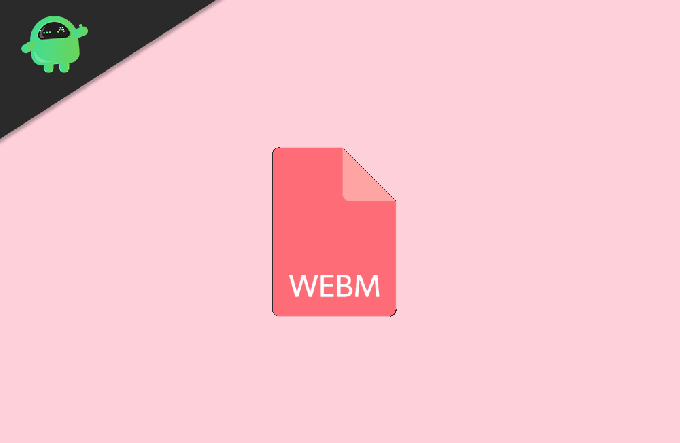
Sisällysluettelo
- 1 Kuinka käyttää tai avata WebM-tiedostoa Windows 10: ssä?
-
2 Kolmannen osapuolen WebM-tiedostopelaajat
- 2.1 Windows Media Player
- 2.2 VLC Media Player
Kuinka käyttää tai avata WebM-tiedostoa Windows 10: ssä?
WebM-tiedostotunnisteen avaaminen on Windows 10: ssä todella yksinkertaista. Vaikka sinulla ei ole kolmannen osapuolen sovellusta, erityisesti WebM-tiedostojen avaamiseen, voit käyttää verkkoselainta. Varmista, että käytät Microsoft Edgen, Google Chromen tai Firefoxin uusinta versiota. Jos selainta ei päivitetä, se voi silti toimia, mutta on parempi pitää selaimesi aina päivitettynä. Seuraa alla mainittuja vaiheita avataksesi WebM-tiedosto selaimessasi.
Vaihe 1) Avaa hakemisto, napsauta WebM-tiedostoa hiiren kakkospainikkeella ja valitse Avaa vaihtoehto valikosta.
Vaihe 2) Näyttöön tulee kehote, jossa pyydetään valitsemaan valitsemaasi sovellusta, vierittämällä alaspäin, valitsemalla oletusselaimesi ja napsauttamalla OK -painiketta.

Selain avautuu WebM-tiedostolla, ja voit katsella videota selaimessasi, saat kaikki videon perussäädöt, kuten pysäytys, toisto jne. On suositeltavaa varmistaa, että käyttämäsi selain tukee HTML5: tä. Lähes kaikki selaimet tukevat nyt virallisesti uusinta verkkostandardia HTML5, mutta on parempi tarkistaa.
Kolmannen osapuolen WebM-tiedostopelaajat
Windows Media Player

Jos et kuitenkaan ole tyytyväinen WebM-tiedoston avaamiseen Web-selaimessa, on paljon sovelluksia, jotka voit asentaa Windows 10: een ja käyttää WebM-tiedostoa. Sovellukset tarjoavat sinulle paljon enemmän video-ohjaimia ja ominaisuuksia. Sinun ei tarvitse ladata mitään kolmannen osapuolen sovellusta. Voit myös avata WebM-tiedostoja Windows Media Player.
Sinun on kuitenkin tarkistettava, onko soittimella tarvittavia ääni- ja videokoodekkeja WebM-tiedostojen toistamiseen. Jos koodekit puuttuvat, saat virheilmoituksen, ja sinun on asennettava se manuaalisesti järjestelmään.
VLC Media Player
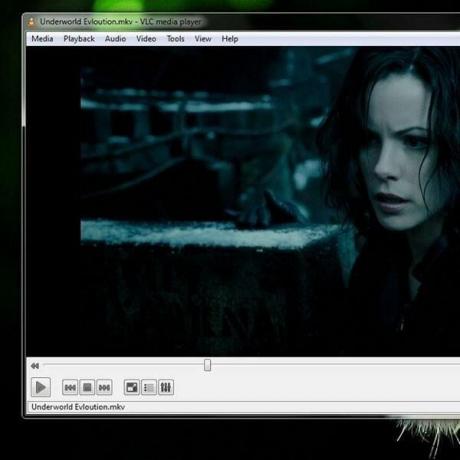
Jos WebM-tiedostosi avaamisessa on vaikeuksia Windows Media Playerin kanssa, voit aina ladata parhaan siellä olevan videosoittimen sovelluksen. VLC on erittäin suosittu videosoitin, ja voit toistaa melkein mitä tahansa videomuotoa VLC: ssä. VLC: ssä on kaikki tarvittavat ääni- ja videokoodekit esiasennettuna.
Jos se kuitenkin löytää jotain puuttuvaa, se lataa sen automaattisesti sinulle. Se on täydellinen videosoitin VLC-tiedostojen avaamiseen. VLC: llä saat vielä enemmän ominaisuuksia, kuten useiden videoiden toistamisen samanaikaisesti.
Lataa VLC Player Windowsille ja Macille
Toimittajan valinta:
- Kuinka korjata Windows 10 ei pelaa pelejä koko näytöllä
- Estä uuden Microsoft Edgen asentaminen automaattisesti Windows 10: een
- Kuinka käyttää Tile Windows Multitaskingia MacOS Catalinassa?
- Yahoo-haun poistaminen käytöstä Windows 10: ssä ja Macissa
- Parhaat Chrome-laajennukset, joita käytetään välilehtien hallintaan
Rahul on tietojenkäsittelytieteen opiskelija, jolla on valtava kiinnostus tekniikan ja salausvaluutan aiheisiin. Hän viettää suurimman osan ajastaan joko kirjoittamalla tai kuuntelemalla musiikkia tai matkustelemalla näkymättömissä paikoissa. Hän uskoo, että suklaa on ratkaisu kaikkiin hänen ongelmiinsa. Elämä tapahtuu, ja kahvi auttaa.



![Kuinka asentaa AOSP Android 9.0 Pie Jinga Win Proon [GSI Phh-Treble]](/f/6e1a66273a76035df1a86212827e2e45.jpg?width=288&height=384)